شما ممکن است از قبل بدانید که چگونه از یک درگاه USB در رایانه یا تلویزیون هوشمند خود استفاده کنید ، اما در مورد روتر خود چیست؟ این می تواند روتر شما را به یک مرکز رسانه ای ، یک سرور ابری شخصی ، یک دستگاه پشتیبان و موارد دیگر تبدیل کند.
شما ممکن است از قبل بدانید که چگونه از یک درگاه USB در رایانه یا تلویزیون هوشمند خود استفاده کنید ، اما در مورد روتر خود چیست؟ این می تواند روتر شما را به یک مرکز رسانه ای ، یک سرور ابری شخصی ، یک دستگاه پشتیبان و موارد دیگر تبدیل کند.
6
یک درایو USB را به ذخیره شبکه تبدیل کنید
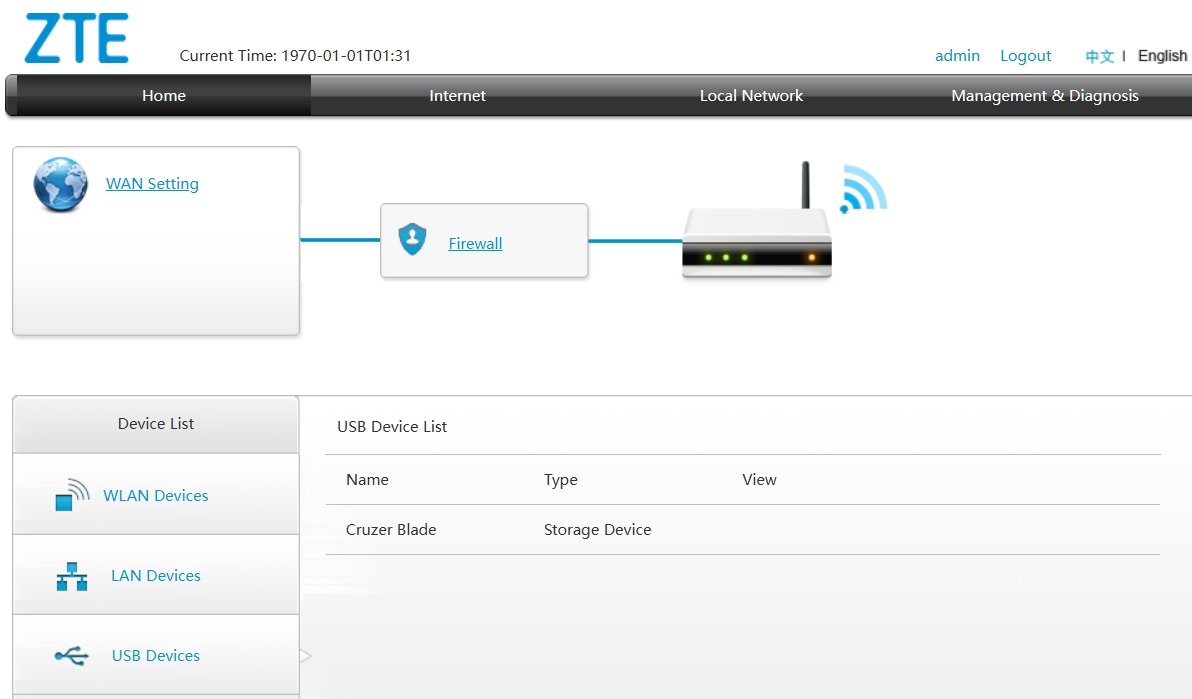
به اشتراک گذاشتن پرونده ها با اعضای خانواده یا همکاران کاری است که ما باید گاهی اوقات انجام دهیم. اما به جای اینکه دائماً اسناد را از طریق ایمیل ارسال کنید ، در اطراف درایوهای فلش مبادله کنید یا از ذخیره سازی ابری استفاده کنید ، می توانید روتر خود را به یک NAS (شبکه متصل به شبکه) تبدیل کنید.
برای تنظیم این کار ، فقط باید یک درایو فلش USB یا هارد دیسک را به روتر خود وصل کنید. روتر شما باید به طور خودکار آن را تشخیص دهد و فضای ذخیره سازی را از طریق شبکه Wi-Fi خود در دسترس قرار دهد. از آنجا می توانید آن را به عنوان یک درایو شبکه روی رایانه خود نقشه برداری کنید ، یا از طریق تلفن هوشمند یا رایانه لوحی خود به آن دسترسی پیدا کنید.
این مانند داشتن ابر شخصی خود است ، مگر اینکه رایگان و کاملاً خصوصی باشد. به علاوه ، انتقال فایلهای بزرگ از طریق شبکه خانگی خود سریعتر از بارگذاری و بارگیری آنها از طریق اینترنت است.
برخی از روترها حتی از دسترسی از راه دور پشتیبانی می کنند ، بنابراین می توانید آن پرونده ها را در حالی که خارج هستید و در مورد آن هستید ، بدست آورید ، دقیقاً مانند Dropbox یا Google Drive. این همچنین یک روش عالی برای بازگرداندن یک روتر قدیمی است.
5
از دستگاه های خود به طور خودکار تهیه کنید
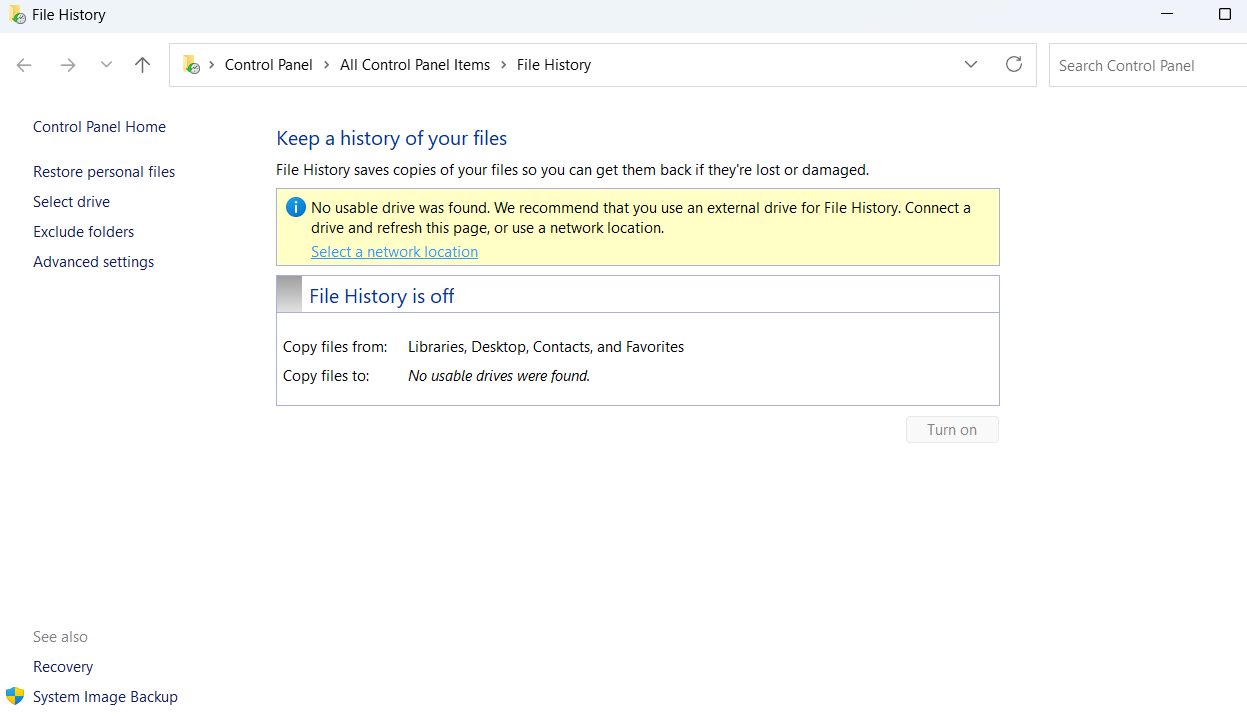
تهیه نسخه پشتیبان از دستگاه های شما یکی از آن کارهایی است که همه می دانند که باید به طور مرتب انجام دهند ، اما در واقع پیگیری آن یک داستان متفاوت است. پشتیبان گیری دستی خسته کننده است ، و در حالی که ذخیره سازی ابر گزینه ای عالی برای پشتیبان گیری خودکار است ، هزینه می تواند به سرعت اضافه شود ، به خصوص اگر می خواهید چندین دستگاه را پشتیبان نگه دارید.
درعوض ، می توانید یک درایو USB یا حتی یک هارد هارد خارجی را به روتر خود وصل کنید و آن را به یک توپی پشتیبان ساده و همیشه بر روی تبدیل کنید. برخی از روترها حتی شامل ابزارهای داخلی هستند که به شما امکان می دهد درست از پنل مدیر خود برنامه ریزی و مدیریت کنید. اگر مال شما نیست ، هنوز هم می توانید از ویژگی File History در ویندوز استفاده کنید تا به طور خودکار از فایلها به شبکه ای که روتر شما از ذخیره متصل ایجاد می کند ، نسخه پشتیبان تهیه کنید.
4
چاپگر سیمی را به صورت بی سیم کار کنید
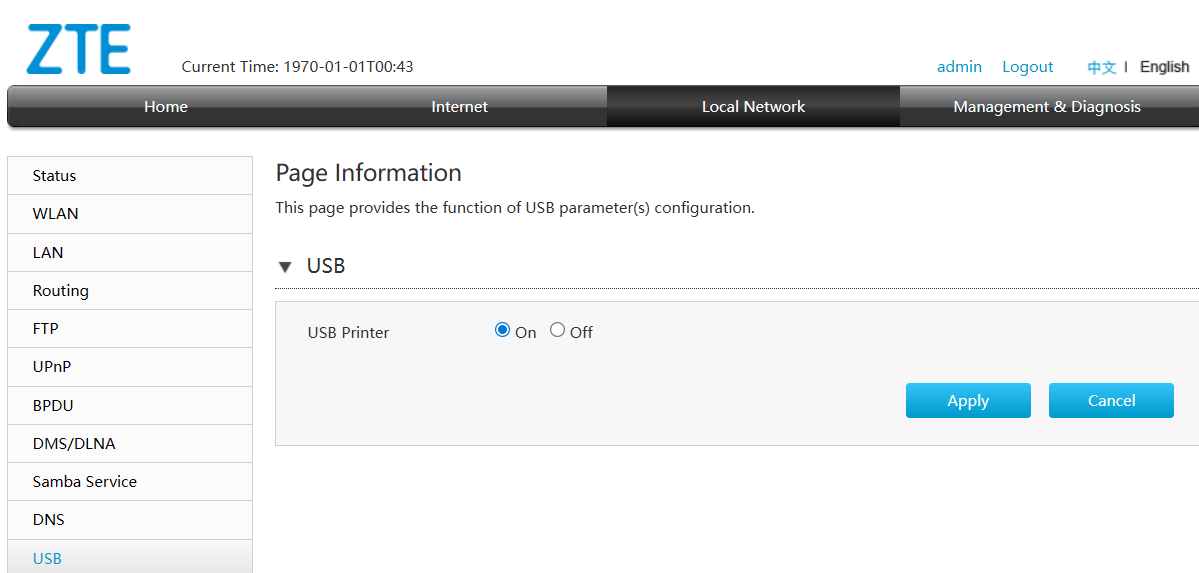
چاپگر یکی از آن دستگاه های مشترک است که همه افراد در خانه یا دفتر نیاز به دسترسی دارند. و اگر چاپگر شما سیم کشی شده است ، احتمال دارد که در گوشه ای دفن شود ، که به یک رایانه وصل شده است. این معمولاً به معنای ارسال پرونده ها به آن رایانه فقط برای چاپ چیزی است.
با این حال ، اگر روتر شما دارای درگاه USB است ، می توانید چاپگر سیمی خود را مستقیماً به آن وصل کنید. این به طور موثری باعث می شود چاپگر سیمی شما بی سیم باشد. هرکسی که به شبکه Wi-Fi شما متصل باشد می تواند بدون نیاز به اتصال کابل مستقیم چاپ کند.
بیشتر روترهای مدرن از این ویژگی خارج از جعبه پشتیبانی می کنند. تمام کاری که شما باید انجام دهید این است که وارد پانل مدیر روتر خود شوید (معمولاً با تایپ آدرس IP آن در مرورگر وب خود) و فعال کردن چاپگر را فعال کنید.
3
دستگاه های کوچکتر را شارژ کنید

آن درگاه USB تنها در پشت روتر شما نیز می تواند به عنوان ایستگاه شارژ برای دستگاه های شما دو برابر شود. البته ، آن را به سرعت مانند آداپتور دیواری تحویل نمی دهد ، اما برای آب دادن دستگاه های کم مصرف مانند ردیاب های تناسب اندام ، گوشواره های بی سیم ، ساعت های هوشمند یا حتی موش های بلوتوث شما بیش از حد کافی است.
این نوع دستگاه ها به قدرت زیادی احتیاج ندارند و به هر حال معمولاً به آرامی شارژ می شوند ، که باعث می شود درگاه USB روتر شما به یک گزینه پشتیبان گیری شگفت آور عملی تبدیل شود. این امر به خصوص مفید است اگر درگاه های USB رایانه شما قبلاً اشغال شده باشد ، یا آداپتور دیواری اضافی ندارید.
2
سرور رسانه را تنظیم کنید
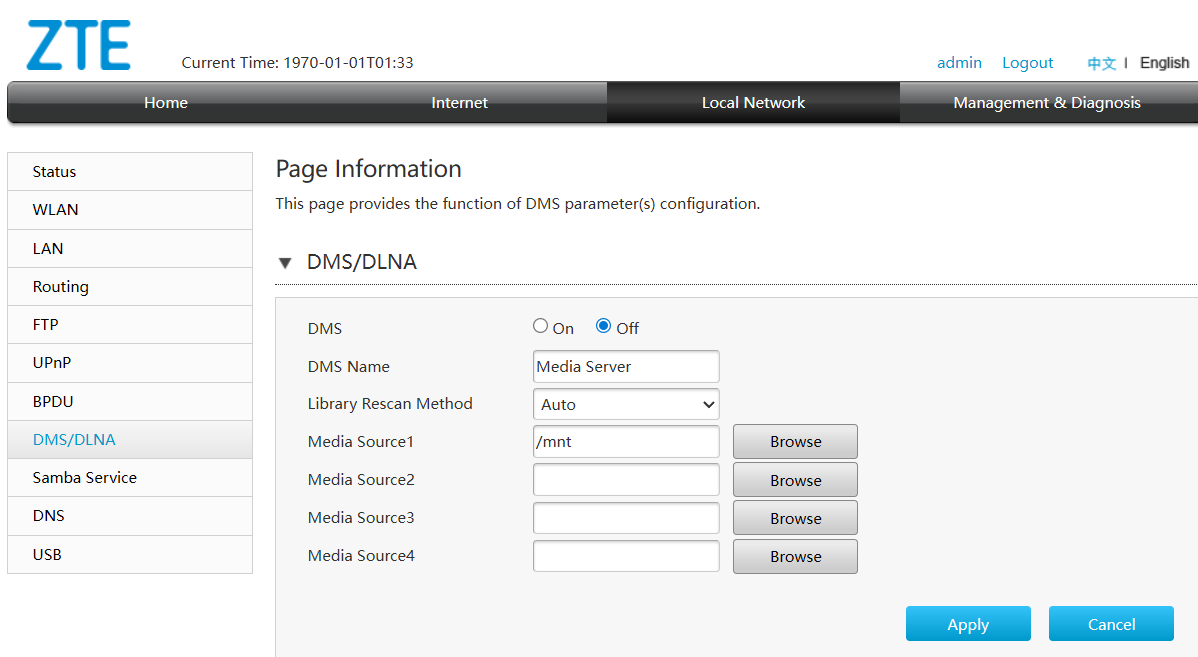
اگر روتر شما از DLNA (اتحاد شبکه زندگی دیجیتال) یا یک پروتکل تقسیم رسانه مشابه پشتیبانی می کند ، می توانید آن را به یک مرکز رسانه ای برای پخش محتوای در خانه خود تبدیل کنید.
در واقع بسیار ساده است. شما ابتدا باید یک درایو USB را که با فیلم ها ، موسیقی یا عکس های مورد علاقه خود را به درگاه USB روتر خود وصل کنید ، وصل کنید. سپس به تنظیمات روتر خود بروید و ویژگی سرور رسانه را فعال کنید.
پس از فعال شدن ، روتر شما به عنوان یک قطب جریان همیشه در جریان عمل می کند. دستگاه هایی مانند تلویزیون های هوشمند ، کنسول های بازی ، تبلت و حتی تلفن های هوشمند متصل به Wi-Fi خانگی شما می توانند به راحتی به کتابخانه رسانه شما دسترسی پیدا کرده و پخش کنند.
1
از اینترنت موبایل به عنوان پشتیبان استفاده کنید
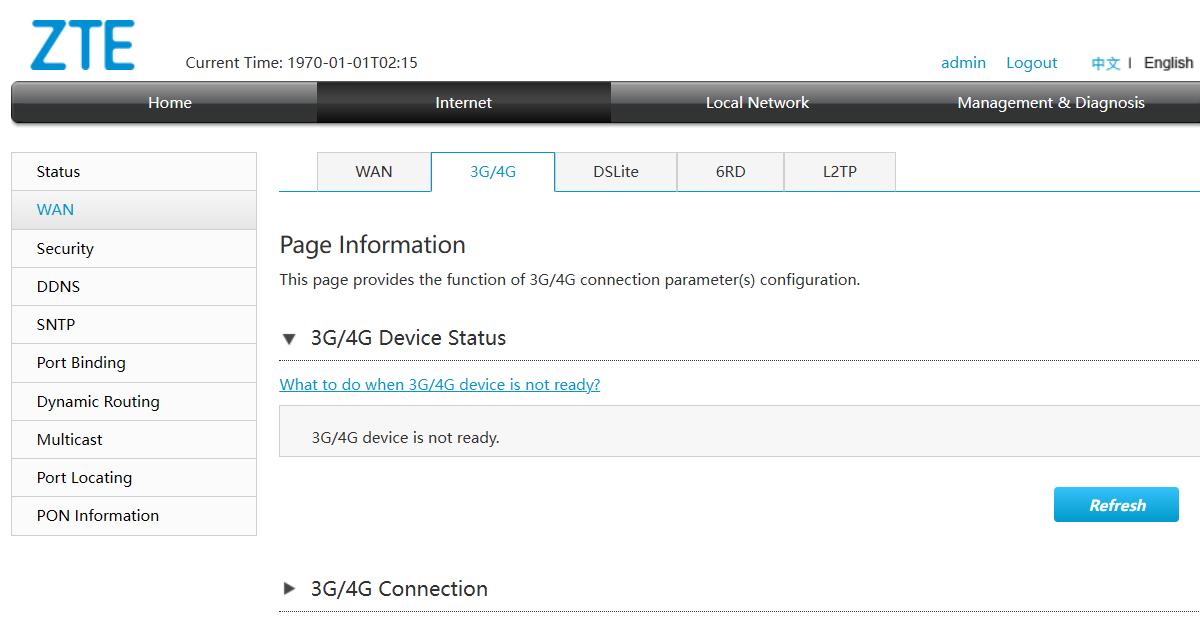
به نظر می رسد قطع اینترنت همیشه در بدترین زمان ممکن اتفاق می افتد – اما حتی پس از آن ، روتر شما هنوز هم می تواند مفید باشد. بسیاری از روترهای مدرن از اتصال USB پشتیبانی می کنند و به شما امکان می دهند تلفن هوشمند خود (یا یک دانگ پهن باند موبایل USB) را مستقیماً به روتر وصل کنید. سپس می توانید اتصال USB را روی تلفن خود فعال کرده و روتر خود را پیکربندی کنید تا آن را به عنوان اتصال WAN پشتیبان تهیه کند.
این ممکن است ایده آل نباشد اگر در یک برنامه داده محدود تلفن همراه هستید ، اما در یک خرج کردن ، می تواند یک نجات دهنده باشد. این امر به خصوص مفید است اگر از راه دور کار کنید و می خواهید دستگاه های خود را در هنگام قطع اینترنت آنلاین نگه دارید.
بنابراین در آنجا آن را دارید. درگاه USB فروتن روتر شما فقط برای نمایش نیست. بیشتر روترها فقط با یک درگاه USB همراه هستند ، شاید دو نفر اگر خوش شانس باشید ، بنابراین شما قادر نخواهید بود هر ایده را یکباره امتحان کنید. با این وجود ، قرار دادن فقط یک یا دو مورد از اینها می تواند برخی از پتانسیل های پنهان به طور جدی مفید را باز کند.
